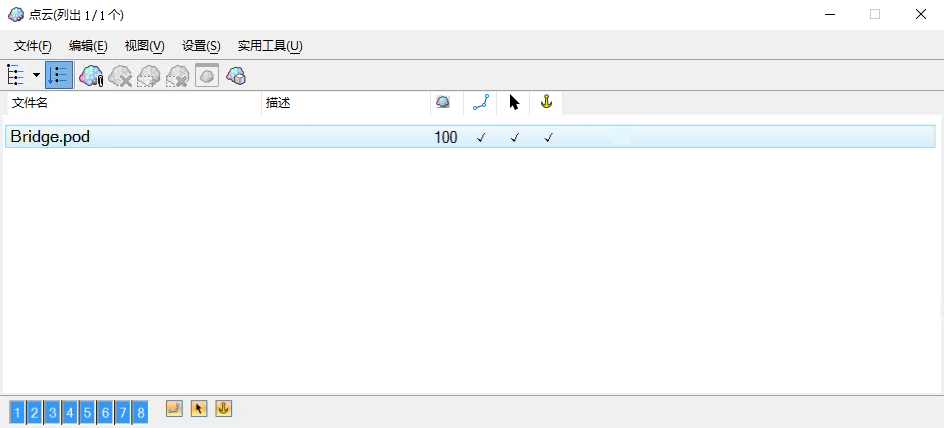|
打开导出点云对话框,您可以通过它导出并保存为 LAS、XYZ 或 POD 格式。 |
|
打开编辑分类工具,该工具可用于按照定义的标准对用户定义的点云部分进行重新分类。 |
|
打开分块导出工具,该工具可用于将选定的点云导出为一系列文件。 |
|
打开覆盖元素工具,该工具可用于将线性元素覆盖到点云上。 |
|
打开捕捉元素工具,该工具可用于将线性元素的每个顶点捕捉到点云关键点上。 |
|
打开拟合平面工具,该工具可用于将平面拟合到点云上。 |
|
打开拟合圆柱工具,该工具可用于将圆柱拟合到点云上。 |
|
打开管道连接工具,该工具可用于创建两个管道之间的连接。 |
|
打开调整弯头工具,该工具可用于动态更改管道弯头的半径。 |
|
打开三维线跟踪工具,该工具可用于通过跟踪定义的强度区域将线性元素放置在点云上。 |
|
打开根据剖面建模工具,该工具可用于从模板创建三维模型。 |
|
打开地面提取工具,该工具可用于提取地形并自动对地面进行分类。 |
|
打开着色,它可用于给点云着色以防与光栅连接重叠。 |
|
打开显示属性工具,该工具可用于将连接点云的密度或重量设置为各种设置。 |
|
打开点云演示工具,该工具可用于使用类定义工具、剪切工具、剖面工具和模板工具等不同的工具集设置点云演示属性。 |
|
打开智能捕捉工具,该工具可用于选择关键点,例如用户定义路径上的最低点、最高点、均值点或中等点。 |
|
打开可视化浏览器工具,该工具可帮助用户了解点云数据。 |
|
可用于将地理坐标系 GeoGCS 与点云文件相关联。 |
|
打开简化线工具,该工具可用于对已覆盖或捕捉到点云上的线串进行简化。 |